Dvb t2 android vga
Подключение приставки к монитору
В зависимости от имеющихся у монитора разъёмов существуют следующие варианты подключения:
- VGA — конвертер HDMI > VGA
- DVI — обычный пассивный переходник или кабель HDMI = DVI
- HDMI — обычный кабель HDMI = HDMI
Пример с DVI: 
Но независимо от выбранного варианта компьютерные мониторы любят режим NTSC, потому что 60 Гц.
Некоторые мониторы при PAL (50 Гц) вообще не показывают — при любых видеоразрешениях.
Поэтому, прежде чем подключаться к монитору, лучше изменить на NTSC, а видеорежим выбрать 480p:

А потом уже переключать по кругу различные видеорежимы 480i > 480p > 720p > 1080i > 1080p.
На некоторых пультах для этого бывает и отдельная кнопка V-FORMAT, позволяющая переключать разрешение, не заходя в меню.
Потом можно переключить и в PAL, но при этом не убирать палец с пульта: если изображение пропадет, можно еще раз нажать и вернуться к NTSC.
А в приставках на процессорах ALi все возможные режимы переключаются просто подряд:
- By Source
- By Native TV
- 480i
- 480p
- 576i
- 576p
- 720p_50
- 720p_60
- 1080i_25
- 1080i_30
- 1080p_50
- 1080p_60
- 1080p_25
- 1080p_30
- 1080p_24
Либо всё это настраивать при одновременно — временно подключенном «тюльпанами» телевизоре.
Конвертеры HDMI > VGA бывают с выходом звука под обычный Jack 3.5 или без выхода звука (чуть подешевле). В гнездо 3.5 можно воткнуть старые активные компьютерные колонки.
Замечу, что, как правило, звук в приставках всегда присутствует со звуковых гнезд для «тюльпанов».
Например, вот такой конвертер с гибким соединением:

Как уже отметил, есть варианты без выхода и с выходом звука (без гнезда и с гнездом):
Или такой (неразборный):

На AliExpress все они — от 180 р. (не путать со шнурами и пассивными переходниками).
Соответственно, подключение к монитору и активным колонкам:
Напомню, что сам телевизионный сигнал идёт в обычном SD — 576i, поэтому устанавливать повышенное видеоразрешение имеет смысл, только если планируете смотреть HD-фильмы с флешки.
Если монитор с DVI-входом не поддерживает HDCP , то изображения не будет — при любых видеорежимах. Причём без поддержки HDCP могут быть и относительно современные, например, Samsung S24A850DW (16:10) модель 2012 года.
И для таких моделей — без HDCP — уже только через конвертер HDMI > VGA.
А иногда хотя монитор и с HDCP, но всё равно при любых видеорежимах — нет изображения.
В этом случае проверить наличие соединения обеих экранов у разъёмов HDMI и DVI, и при отсутствии контакта между землями — соединить их вместе, например:
И ещё дополню: подключая различные приставки к DVI-монитору, сначала включайте приставку и дождитесь её загрузки, а потом — включайте монитор.
Ну и отмечу, что независимо от выбранного вами варианта подключения — VGA/DVI/HDMI или же просто подключая HDMI-кабелем к телевизору, работающий интерфейс HDMI может создавать помехи («белый шум»), особенно при приеме на слабую комнатную антенну.
Это проявляется на высших видеорежимах — 720p/1080i/1080p, поэтому стоит проверить шкалу Качество (2 или 3 раза нажать кнопку INFO) в разных видеорежимах и при этом — еще и на разных мультиплексах (частотах). И подобрать себе такой видеорежим, при котором провал шкалы Качество будет минимален или вовсе незаметен.
При подключении через HDMI следует отдавать предпочтение толстым хорошо экранированным кабелям.
И конечно же выбирать нормальную антенну и также — с хорошо экранированным антенным кабелем,
и тогда вообще будет неважно какой видеорежим.
Ну или если нет времени проверять все варианты, просто не выбирать видеорежимы больше чем 576p/480p.
А если попытаться сэкономить и заказать готовую приставку уже с VGA-выходом, то рекомендую предварительно ознакомиться со статьёй Возможные проблемы при заказе из Китая приставки DVB-T2 | Приставка с выходом VGA или же почитать различные Отзывы на AliExpress.
Источник
Миниатюрный приемник DVB-T2 для смартфонов и других устройств на Android
В моем городе в эфирном вещании DVB-T2 более 20 каналов, так что идея использовать компактный тюнер для просмотра цифрового телевидения на мобильных устройствах просто напрашивалась. Поэтому, когда появилась возможность заказать такое устройство, я без промедления ей воспользовался.
Данный обзор является итогом тестирования этого тюнера.
На сайте интернет-магазина были заявлены следующие характеристики тюнера:
Полная совместимость с DVB-T2; DVB-T
Входной сигнал: 75 Ohm
Частота приема: 48.25
863.25 MHz
Полоса пропускания: 1.7/5/6/7/8/10MHz
Форматы записи:
Видео: MPEG2 MP & ML / H.264
Аудио: MPEG2 Audio Layer I & II / AAC
Требования к системе:
— Android 4.1 и выше,
— OTG,
— двухъядерный процессор 1 GHz или выше.
Судя по заявленным характеристикам, тюнер должен работать на большинстве устройств на Android находящихся в пользовании.
Устройство пришло вот в такой миниатюрной коробочке с цветным принтом: 
Комплект поставки:
- Сам тюнер,
- мобильная антенна,
- стационарная антенна,
- крепление «присоска» для стационарной антенны,
- крепление «прищепка» для стационарной антенны,
- инструкция.
Сам тюнер совсем миниатюрный (32x23x6 мм). Для сравнения сделал фото с батарейкой AAA:
Подключение к мобильным устройствам осуществляется с помощью разъема microUSB. Индикаторов (например, готовности или подключения) нет.
Разъем для антенны имеет диаметр 3.5 мм. Соединение с антенной осуществляется встык, без резьбовой фиксации. 
Мобильная антенна состоит из 4-х секций и имеет общую длину 17 см. Для удобства позиционирования ее можно сгибать возле разъема. 
Стационарная антенна – двойная. Складывающиеся секции состоят из трех сегментов максимальной длинной 11 см. Подключение к тюнеру осуществляется с помощью 2-х метрового кабеля. 
2 метра – достаточно много. С помощью комплектной присоски можно разместить стационарную антенну, например на оконном стекле. Присоска держится очень хорошо, поэтому для удобства отрыва на ней бы не помешал язычок. Это, к сожалению, не предусмотрели. 
Если хотите использовать стационарную антенну мобильно, кабель можно смотать, а саму антенну с помощью крепления типа «зажим» закрепить непосредственно на планшете или смартфоне. 
Для просмотра цифрового телевидения на Android -устройствах в прилагаемой к тюнеру инструкции рекомендуют установить программу PadTV HD c Play Market. Программа русифицирована. При первом запуске отображает справочное окно с информацией о быстрой настройке: 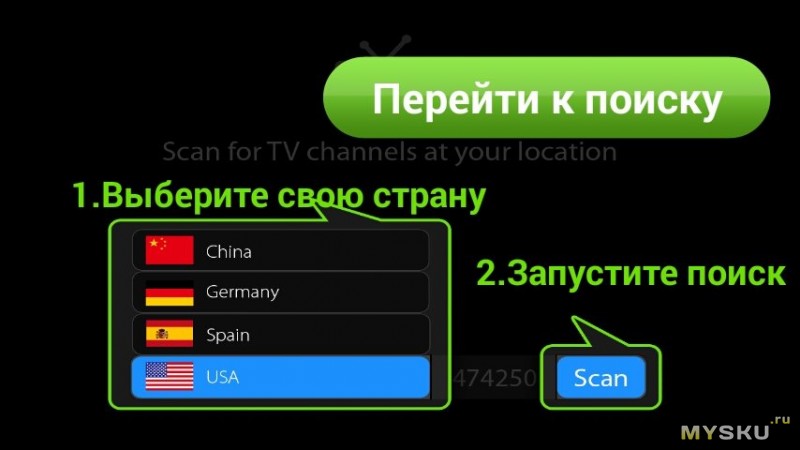
В дальнейшем программа будет запускаться автоматически всякий раз при подключении тюнера.
В соответствии с рекомендацией установим страну расположения и выполним поиск каналов: 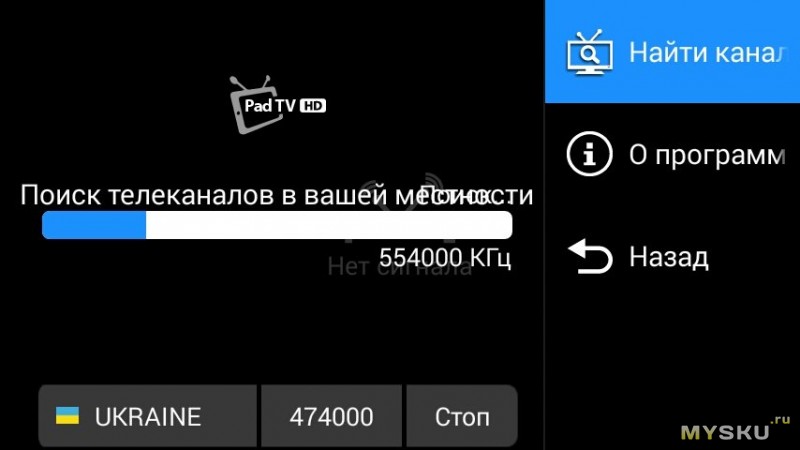
После завершения поиска можно приступить к просмотру телепрограмм: 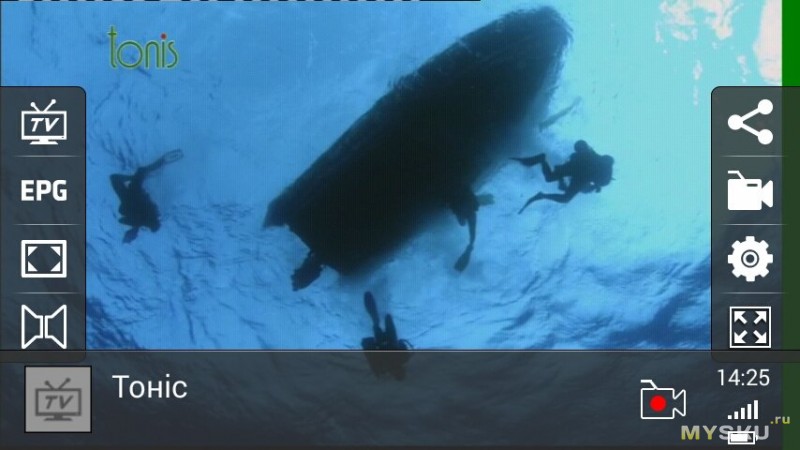
Переключение каналов осуществляется стандартной функцией листания. Список доступных каналов можно посмотреть, нажав на кнопку «TV»: 
При желании можно записать просматриваемый канал, нажав на значок камеры в правом нижнем углу. Чтобы просмотреть сохраненные каналы следует нажать на кнопку с камерой в правой колонке. Помимо списка файлов здесь также отображается свободное место на диске, что удобно для оценки резерва для записи. 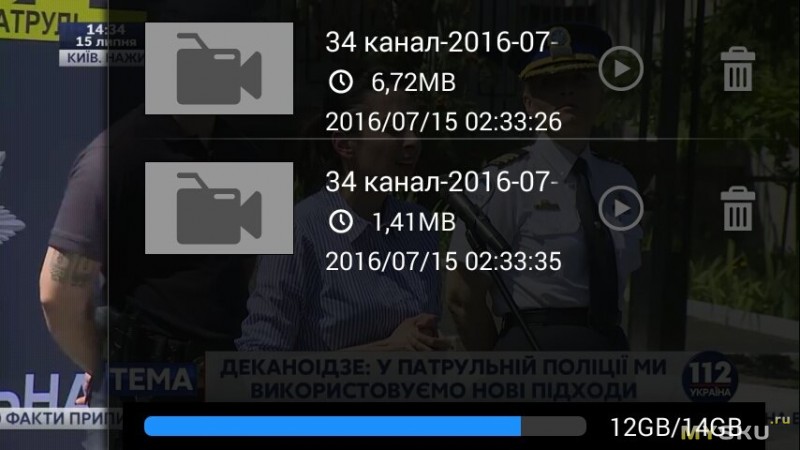
Тестирование тюнера проводилось на смартфоне Jiayu G2F (Cortex-A7x4 1.3 Ghz) и планшете Onda V711s (Allwinner A31S, Cortex A7x4 1.5 Ghz). В обоих случаях констатирована полная работоспособность устройства. Из замеченных нюансов – зеленая вертикальная полоса справа при просмотре большинства каналов (но не всех). Также программы не ловились на мобильную антенну. Рискну предположить, что мобильная антенна предназначена для приема сигнала DVB-T, так как именно такими антеннами снабжается большинство приемников DVB-T. На стационарной антенне прием был стабильный, но количество доступных каналов было меньше, чем обычно ловиться на полноразмерный тюнер – 8 против 22.
Небольшое видео с демонстрацией работы:
Товар предоставлен для написания обзора магазином. Обзор опубликован в соответствии с п.18 Правил сайта.
Источник
Бюджетный ресивер DVB-T2, как выбрать и подключить к VGA (D-Sub) или DVI монитору.
Если Ваш телевизор по умолчанию не имеет встроенной поддержки декодирования тв-сигнала в формате DVB-T2, то Вы наверняка заметили, что на сегодняшний день рынок переполнен обилием различных DVB-T2 ресиверов. Всё это связано с глобальным переходом на цифровое телевидение в России. На мой взгляд, это неплохая затея, хотя, конечно, на это затрачено колоссальное количество государственных бюджетных средств (если быть точным, то 167,5 млрд рублей). Давайте посмотрим на это позитивно: в областях, где ранее аналоговый сигнал ТВ проходил с трудом и телевизор показывал несколько каналов с сильными помехами, теперь можно качественно смотреть аж 20 каналов, и, поверьте, я знаю, о чем говорю. Мой уважаемый читатель, возможно, скажет, что это накладывает дополнительные траты и на население, но мне кажется, что 700 рублей — сумма вполне подъемная для каждого, хотя я могу ошибаться. В любом случае, в этой статье я расскажу, как перейти на цифровое телевидение и при этом максимально сэкономить деньги.
1. ВЫБОР И ПОКУПКА РЕСИВЕРА DVB-T2
Первое, с чего стоит начать переход на «цифру», это покупка ресивера. Когда я выбирал DVB-T2 приставку, я ориентировался на минимальную стоимость и положительные отзывы, плюсом являлось наличие дополнительных возможностей по проигрыванию контента с USB. Встроенные часы и дополнительные кнопки управления на корпусе мне были не нужны. Из представленных на рынке моделей DVB-T2 ресиверов мне понравился StarWind CT-160: он отличался привлекательным минималистичным дизайном и компактными размерами, имел высокие оценки пользователей, и стоимость была одной из самых низких на тот момент — 783 рубля (сейчас можно купить в пределах 650 руб.). Я его заказывал в интернет-магазине Wildberries, так как за доставку платить было не нужно, и пункт самовывоза был рядом с домом (хотя обычно я покупаю такие вещи в Ситилинке, но там было чуть дороже). Ниже можете ознакомиться с характеристиками устройства:
Характеристики
Чипсет. GX3235S
Поддержка формата. 4:3 и 16:9
Поддержка телевизионных стандартов. NTSC, PAL
Диапазон VHF. 174-230 МГц
Диапазон UHF. 470-860 МГц
Прием DVB-T. ДА
Прием DVB-T2. ДА
Прием DVB-C. ДА
Поддержка HDTV. 720p/1080p
Отображение телетекста. ДА
Отображение субтитров. ДА
Функция записи видео. ДА
Функция Time Shift. ДА
Гид по программам (EPG). ДА
Запись телепрограмм (PVR). ДА
Цифровое радио. ДА
Разъем HDMI. 1
Разъем USB. 2
Разъем AV-OUT (mini jack). 1
Цвет. черный
Вес. 250г
Материал корпуса. пластик
Размеры. 100x25x60мм
Родительский контроль. ДА
Пульт ДУ. ДА
Особенности. DVB-T2/DVB-C/IPTV
Срок гарантии. 12 мес.
В комплект поставки входят помимо ресивера:
— Блок питания 5V 2A;
— Кабель 3.5 jack — 3RCA (композитный видеовыход/ стерео аудио);
— Дистанционный ИК пульт управления + 2 батарейки AAA;
— Инструкция;
— Гарантийный талон.



После приобретения я стал разбираться в функционале устройства более детально. В первую очередь меня заинтересовала возможность обновить на ресивере прошивку, но, к моему удивлению, на официальном сайте поставщика (https://starwind.com.ru) её не оказалось. После такого фиаско я решил копнуть глубже и выяснил, что на российский рынок из Китая устройство завозит крупнейший дистрибьютор Merlion (https://merlion.com/). На сайте дистрибьютора я нашел свое устройство под разными названиями:
Помимо Мерлиона, подобный ресивер поставляют:
IconBIT
— iconBIT XDS100T2 (ссылка на iconbit.ru) (скачать прошивку с оф. сайта)
Хочу обратить внимание: несмотря на то, что все устройства выглядят, как близнецы, некоторые различия у них все же имеются. В данный перечень входят:
— ТВ-тюнер
— MAXLINER MXL 608 (Starwind, D-Color, Hyundai, Jinga, Selenga)
— RT850 (LUMAX)
— процессор
— Avalink 1509C (Selenga T 20D)
— Nationalchip GX-3235S (Starwind, D-Color, Hyundai, Jinga, Divisat, Lumax, Selenga T 20DI)
— объем оперативной памяти (ОЗУ)
— объем флеш памяти (ПЗУ под прошивку)
— разводкой плат из-за технических особенностей (наличия разъема под антенный выход, разъем для подключения внешнего ИК-приемника, наличие второго USB-порта)
плата Selenga T20D Шасси (Main Board): SNE-AVL1509-100-01 V2.0 Процессор AVL1509C Флэш 25VQ32 (сайт remont-aud.net)
Вид со стороны разъемов большинства из представленных моделей ресиверов (в т.ч. Selenga T20D)
а так выглядит плата Selenga T20DI Шасси (Main Board): SNE-GX3235S-100-02 V2.0 (сайт remont-aud.net)
Selenga T20DI вид со стороны разъемов
вид со стороны разъемов Lumax DV1110HD
— реализацией встроенного программного обеспечения, наличие тех или иных функций в ПО. (например, управление со смартфона MeeCast, подключение 3G-модемов, почта Gmail у Lumax ресиверов)
— различные пульты в комплекте поставки
По отзывам специалистов на форуме ixbt лучшей комбинацией для ресивера является ТВ-тюнер MAXLINER MXL 608 + процессор Nationalchip GX-3235S, но я, к сожалению, не имею возможности сравнить, поэтому остается поверить на слово.
На всех приставках есть функция просмотра IPTV и потокового видео с различных онлайн-сервисов, например, IVI, MEGOGO и YouTube. Воспользоваться данной функцией можно посредством подключения к сети интернет через сеть Wi-Fi, но для этого нужно будет отдельно купить специальный USB WiFi-адаптер (Wi-Fi dongle). Сразу предупреждаю, что работать будут только адаптеры, построенные на чипах MTK7601 или RT5370 (продаются на Aliexpress), или фирменный адаптер LUMAX DV0001HD/DV0002HD.
В плане коммуникаций лидером являются ресиверы от LUMAX, потому что помимо Fi-Wi адаптеров их устройства поддерживают работу с 3G, 4G модемами и Ethernet переходниками (совместимые модели указаны в инструкции), а так же поддерживают управление с помощью смартфонов на базе ОС Андроид посредством технологии MeeCast.
У ресиверов LUMAX есть еще одна особенность — наличие антенного выхода, о назначении которого я не сразу догадался. Антенный выход нужен для подключения еще одного ресивера или телевизора со встроенной поддержкой DVB-T2 от одной антенны, чтобы дополнительно не покупать антенный разветвитель (на сленге «краб»).
На сколько большинству пользователей данных моделей ресиверов необходимо подключение к интернет, сказать не могу, лично мне не очень, а вот приятная опция воспроизведения фильмов, музыки и просмотра фотографий с USB-флешки или внешнего диска, думаю, будет востребована многими. Я проверял режим просмотра на своей модели ресивера и могу сказать, что качество реализации данной функции весьма достойное, кодеков достаточно для комфортного просмотра большинства фильмов с торрентов, фотографий высокого разрешения и прослушивания музыки (HD медиа плеер с поддержкой DivX, MPG, MP4, H.264, AVI, MKV, MP3, WMA, JPG, BMP, PNG). Хочу опять же предупредить, что, если вы собираетесь использовать для подключения USB жесткий диск с файлами, желательно использовать для него внешнее питание: в лучшем случае он просто не запустится, в худшем -«накроется» комплектный блок питания из-за его низкого качества (к тому же это рекомендация одного из производителей).
После описания особенностей функционала ресиверов, хотелось бы подробнее остановиться на теме вывода видеоизображения. По умолчанию нам доступно 2 варианта: первый вариант — использовать композитный разъем (RCA) — аналоговый видео-канал и два аудио канала (на сленге «тюльпаны»),
подходит даже для старых телевизоров с дисплеем на ЭЛТ,
второй вариант — использовать более продвинутый ТВ или компьютерный монитор с разъемом HDMI.
Плюсом первого варианта является высокая совместимость со старыми и не очень телевизорами, к минусам отнесем крайне посредственное качество выводимого изображения. Если для телевизора с электронно-лучевой трубкой (ЭЛТ) потеря в качестве значения не имеет (как и альтернатив по подключению), то для ЖК телевизора с диагональю больше 19″ потеря качества будет очень заметна (по сравнению с цифровым входом), поэтому лучше использовать второй вариант подключения, докупив кабель HDMI.
Казалось бы, с подключением ресивера все просто, понятно и логично, но кто-то обязательно скажет, что хочет смотреть цифровое ТВ на даче или в деревне, а там нет вообще никакого телевизора, и покупать даже с рук б/у монитор или телевизор с HDMI все равно накладно и нецелесообразно. И будет по-своему прав. Поэтому в следующей части мы подробно рассмотрим, как сэкономить на стоимости монитора, но не на качестве выводимого изображения.
2. ВЫВОД ИЗОБРАЖЕНИЯ НА МОНИТОР КОМПЬЮТЕРА C РАЗЪЕМОМ VGA (D-Sub) или DVI
(cлева — DVI, справа — VGA разъем)
Если вы заглянете на популярные сайты, где люди распродают свое барахло, такие как Авито или Юла, то обнаружите, что самые дешевые в своем сегменте «бэушные» мониторы 17-19″ с VGA разъемом, которые можно при желании купить за 500-700 руб.
Мониторы с диагональю 20-22″ и разрешением FullHD (1920x1080px) можно купить в пределах 1000-1500 руб., что значительно дешевле ЖК телевизора с такими же параметрами, при этом матрица, скорее всего, будет даже лучше телевизионной.
Бывает, что кто-то бесплатно отдает с самовывозом старые ЭЛТ мониторы с VGA интерфейсом подключения, такие как Sony Trinitron, Samsung SyncMaster или LG Flatron.
Можете спросить у коллег, друзей и родственников, у кого-то наверняка найдется для вас старенький монитор). А может, у вас где-то пылится монитор, оставшийся от стационарного ПК, замененного ноутбуком.
Как вы, наверное, догадались, подключить современный ресивер «из коробки» к вышеуказанным мониторам с разъемами VGA и DVI невозможно,
(хотя есть исключение, DVB-Т2 ресивер с Aliexpress за
1200 руб., без русского меню)
потребуются специальные переходники:
HDMI to DVI

(такой переходник можно купить до 150 руб., мне отдали бесплатно, напр. ATCom АТ9155)
(Мой переходник ATCom AT1013, покупал за 385 руб.)
Многие на форумах пишут, что их модель DVB-T2 ресивера через подобные переходники не работает. Лично у меня ресивер Starwind CT-160 заработал без проблем. Я проверял оба переходника на разных мониторах, единственная проблема возникла с переходником HDMI to DVI из-за его размеров, кабель питания пришлось подключать сильно изогнув.
ВАЖНО: Для того, чтобы DVB-T2 приставка работала через вышеуказанные переходники, необходимо, чтобы в настройках видеорежима был выставлен режим PAL . Если по умолчанию в заводских настройках выставлен режим NTSC, вам нужно подключить ресивер через RCA или HDMI (к др. монитору/телевизору) и перевести в режим PAL.
3. ПРОШИВКА РЕСИВЕРА
Для того, чтобы правильно и безболезненно прошить Ваш ресивер, нужно соблюсти несколько важных правил. Во-первых, не использовать прошивки от других похожих устройств, если Вы не уверены, что «железо» полностью совпадает, в противном случае можете получить неисправное устройство, оживить которое можно будет только в сервис-центре. Во-вторых, без крайней необходимости не прошивайте ресивер, так как это может только навредить, особенно когда руки растут не из предназначенного природой места .
В каких случаях можно попробовать прошить устройство:
— У Вас перестал, например, работать YouTube или IPTV, и производитель на сайте опубликовал новый файл с прошивкой, в которой применены исправления;
— В работе ресивера начали самопроизвольно появляться постоянные или периодические ошибки, возникшие в процессе эксплуатации.
И не стоит прошивать Ваш ресивер прошивкой другой фирмы, дабы увеличить функциональные возможности устройства, как бы ни был велик соблазн, и устройства казались с виду идентичными. Даже если устройство после обновления «чужой» прошивкой запустится, то часть функций может оказаться нерабочими, или нарушится стабильность работы, а в худшем случае оно вообще может не запуститься. Но если Вы вдруг решите поэкспериментировать, то в комментариях обязательно поделитесь результатом, мне и другим пользователям будет интересно.
А теперь инструкция по прошивке наших устройств:
ВАЖНО: Выполняйте точно по инструкции, перепроверяя каждое действие!
1. Загрузите архив с файлом обновления ПО на компьютер (скачайте на сайте производителя).
2. В случае, если файл прошивки находится в архиве (zip, rar, 7z), распакуйте файл с прошивкой в удобную вам директорию, к примеру, на «Рабочий стол». Для этого обычно используются программы WinRAR, 7-Zip, либо другие аналоги. (файл прошивки имеет расширение .bin)
3. Скопируйте все распакованные файлы в корневой каталог USB Flash Drive (флешку).
4. Включите DVB-T2 приставку и подсоедините к ней USB Flash Drive.
5. Войдите в меню «Настройки», выберете подменю «Обновление ПО». Появятся две строки, одна из которых запускает процесс прошивки.
6. Начнется обновления ПО, во время которого экран ТВ станет синим и будет отражать статус прошивки. Очень важно в это время НЕ отключать приставку от сети питания! Это может нарушить работоспособность устройства.
7. Когда установка завершится, перезагрузите приставку путем отключения питания. При повторной активации она запустится уже с новым ПО.
8. В случае, если после установки прошивки, приставка перестала находить телеканалы, то необходимо в меню настроек зайти во вкладку «Поиск канала» и в пункте «Питание антенны» перевести его в состояние «Вкл».
Если у Вас, как и у меня, ресивер StarWind CT-160, то прошивку можно использовать от D-Color DC610HD или Jinga JT2-2700 (они идентичны). С вероятностью 99,9% данные прошивки должны подойти к Hyundai H-DVB460 и Supra SDT-12. Вопрос с прошивками пока остается открытым с Rombica CinemaHD v01 и DVS HOBBIT UNO II, но я полагаю, что какие-то из представленных в статье прошивок подойти должны, чтобы подобрать нужную, необходимо точно знать все характеристики «железа» устройства.
Буду рад, если моя статья окажется Вам полезна! Оставляйте комментарии, делитесь своим опытом.
Источник





























